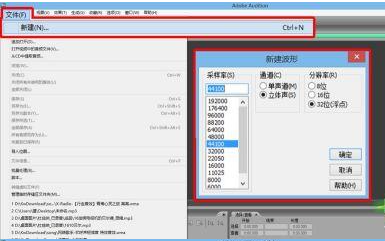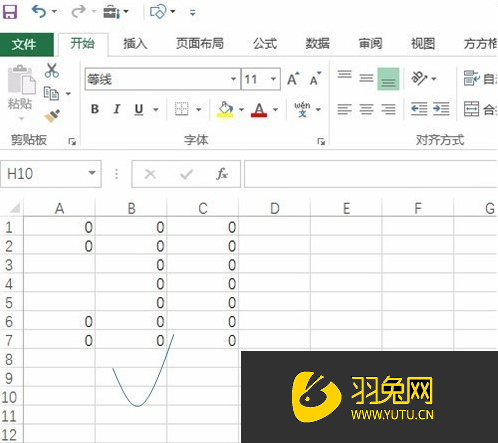PPT打开乱码怎么办?怎么解决(ppt打开乱码怎么办?怎么解决)优质
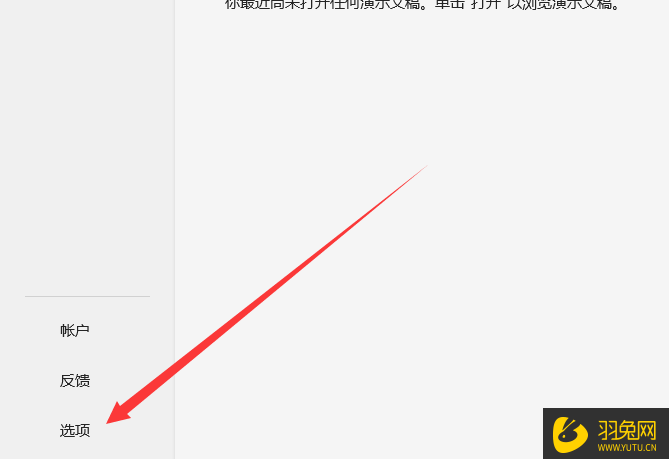
PPT打开乱码解决方法:
方法一:
1.打开Microsoft ppt 软件。点击“文件”-“选项”。
图4 进入到选项
2.在跳出的选项栏中找到“保存”一项。找到“将字体嵌入文件”。在前面的方框中打勾。并且选择“嵌入所有字符(适用于其他人编辑)”。
图5 将字体嵌入到文件
3.最后点击确定并退出。这时再将文件发送给别人就不会再出现乱码现象了。
图6 正常的ppt
方法二:
1.进入Microsoft ppt 软件。通过“文件”进入到“选项”栏。
图7 文件选项
2.找到“加载项”。将“管理”后面的候选文字改为“COM加载项”。并点击“转到”。
图8 COM加载项
3.之后取消勾选所有加载项。最后点击确定退出。再发送文件即可。
图9 取消勾选
方法三:
如果接收人的软件版本与自己电脑上的不兼容。可以下载与对方相同的软件版本再进行编辑。或者将文件导入到该版本中。修改后确认无误再发送。
三。ppt打开显示“内容有问题。可尝试修复”
一般情况下。只要ppt文件没有出现损坏的情况。是不会出现类似提示的。若排查后确认ppt文件完好。那么可以尝试通过修改安全信任项的方式来恢复正常。以下是具体步骤:
1.在菜单栏找到最后一项的“信任中心”。点击“信任中心设置”。
图10 信任中心
2.进入“受保护的视图”。取消勾选“为来自Internet的文件启用受保护的视图”。
图11 取消受保护视图
3.最后点击确认再回到首页即可正常加载ppt文件。
图12 确定并返回
更多精选教程文章推荐
以上是由资深渲染大师 小渲 整理编辑的,如果觉得对你有帮助,可以收藏或分享给身边的人
本文标题:PPT打开乱码怎么办?怎么解决(ppt打开乱码怎么办?怎么解决)
本文地址:http://www.hszkedu.com/48479.html ,转载请注明来源:云渲染教程网
友情提示:本站内容均为网友发布,并不代表本站立场,如果本站的信息无意侵犯了您的版权,请联系我们及时处理,分享目的仅供大家学习与参考,不代表云渲染农场的立场!
本文地址:http://www.hszkedu.com/48479.html ,转载请注明来源:云渲染教程网
友情提示:本站内容均为网友发布,并不代表本站立场,如果本站的信息无意侵犯了您的版权,请联系我们及时处理,分享目的仅供大家学习与参考,不代表云渲染农场的立场!